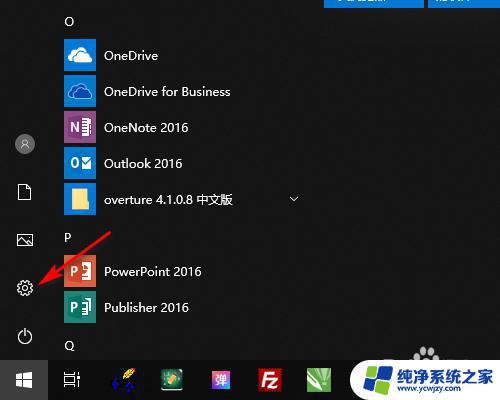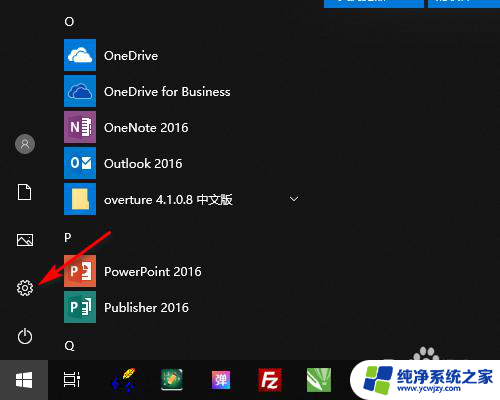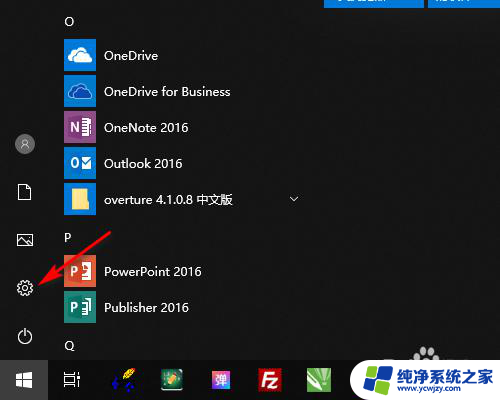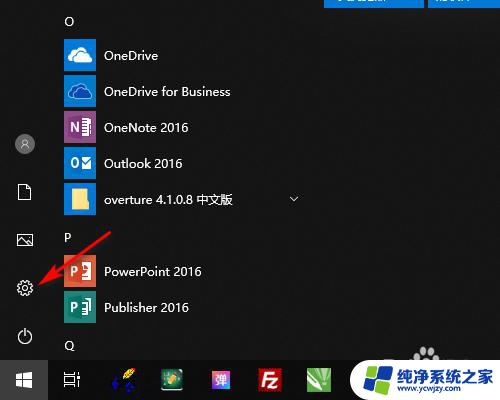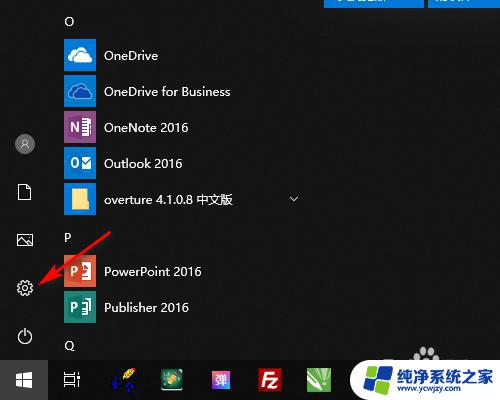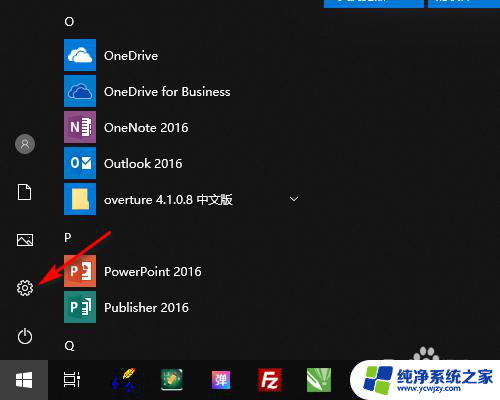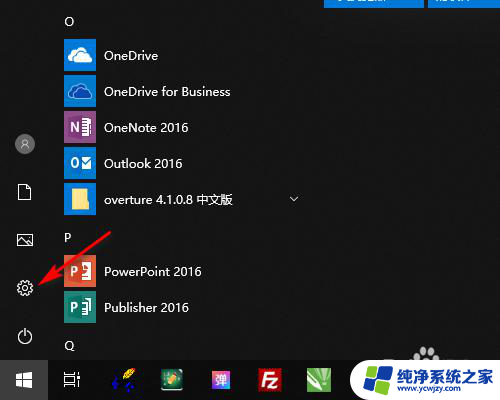电脑下方的任务栏可以隐藏吗 WIN10底部任务栏如何隐藏
更新时间:2024-02-29 16:51:48作者:xiaoliu
WIN10操作系统的底部任务栏是我们使用电脑时经常会接触到的一部分,它为我们提供了快速访问程序和系统功能的便利,有时候我们可能想要隐藏任务栏,以腾出更多的屏幕空间或者提高工作效率。电脑下方的任务栏可以隐藏吗?如果可以的话,如何隐藏呢?在这篇文章中我们将对这个问题进行探讨,并提供一些实用的方法和技巧。
方法如下:
1.在桌面左下角点击开始打开设置。

2.在Windows设置中打开个性化。
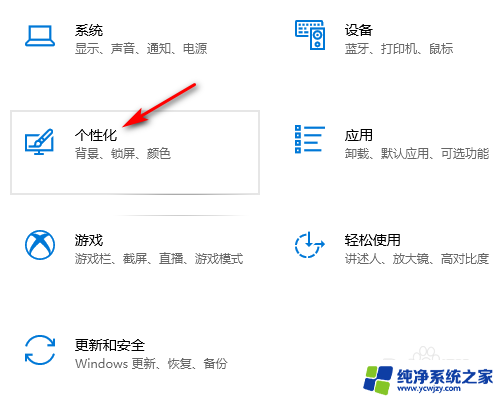
3.在个性化设置中点击任务栏。
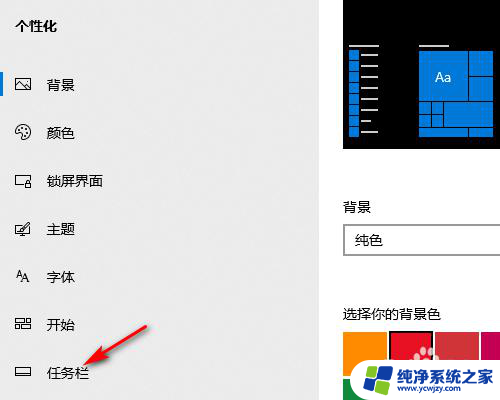
4.在任务栏设置中勾选在桌面模式下自动隐藏任务栏。
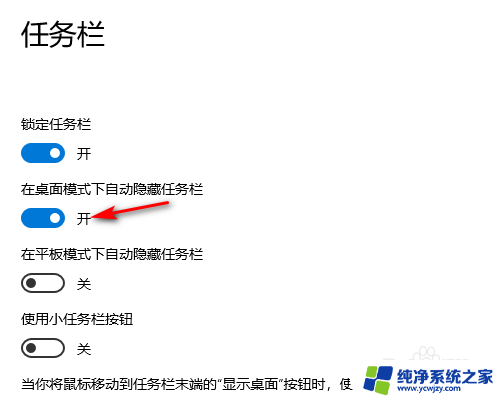
5.设置好以后桌面就底部任务栏就会自动隐藏起来(请看下方设置前和设置后的效果图)。
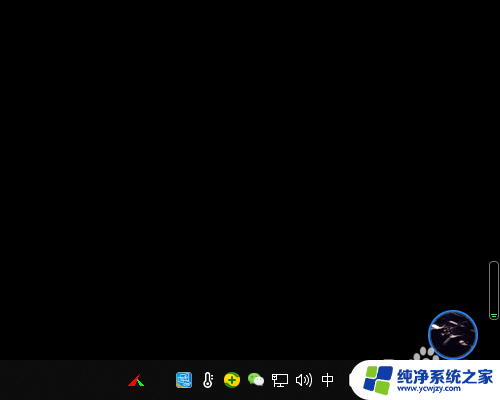

以上是关于电脑下方的任务栏是否可以隐藏的全部内容,如果您遇到这种情况,可以按照以上小编的方法来解决,希望这能对大家有所帮助。